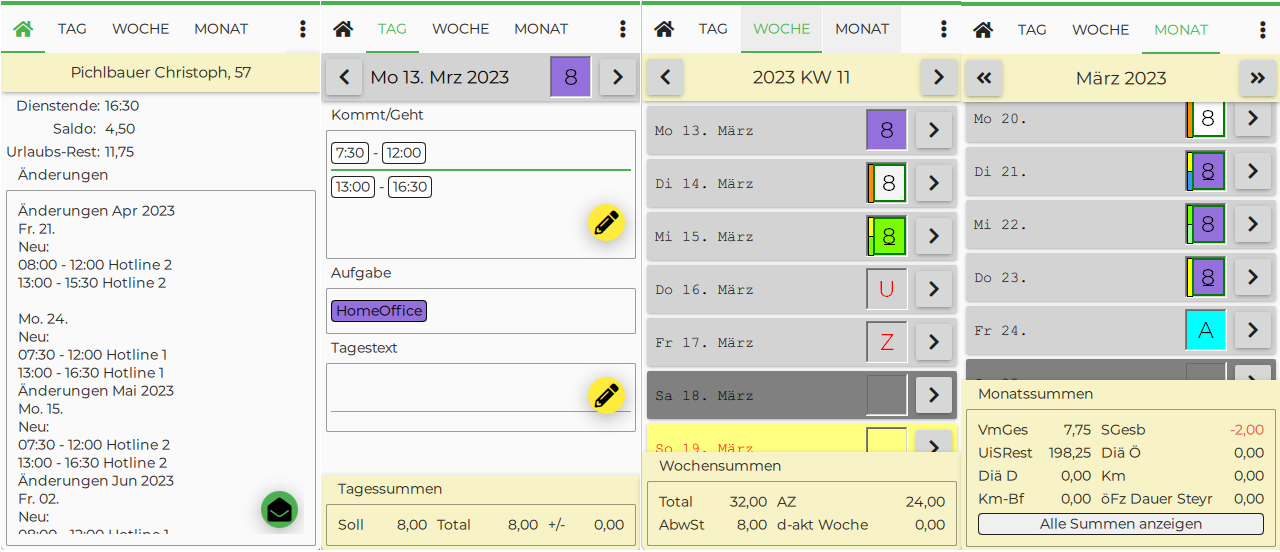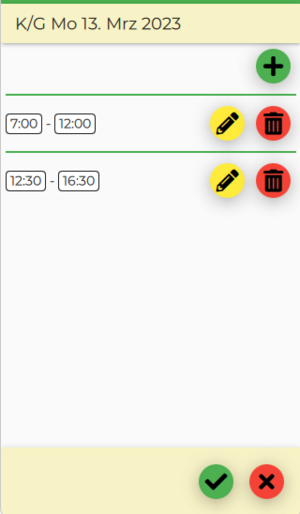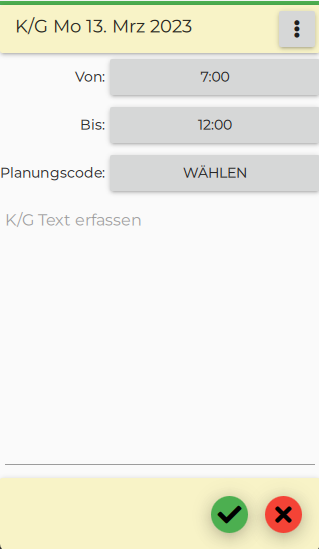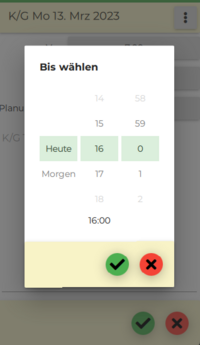Keine Bearbeitungszusammenfassung |
|||
| Zeile 47: | Zeile 47: | ||
Um auf den nächsten Tag zu kommen, kann man auf den Pfeil nach rechts tippen oder nach rechts wischen. | Um auf den nächsten Tag zu kommen, kann man auf den Pfeil nach rechts tippen oder nach rechts wischen. | ||
Um auf den vorigen Tag zu kommen, kann man auf den Pfeil nach links tippen oder nach links wischen. | |||
=== Änderungen erfassen in der Tagesansicht === | === Änderungen erfassen in der Tagesansicht === | ||
Version vom 7. August 2018, 14:30 Uhr
Anmeldung
Für die Anmeldung in der ALEX Personal Cockpit App wird ein Selbstbedienungs-Benutzer benötigt.
Je nachdem, ob dieser Benutzer nur Lese- oder auch Schreibrechte hat, hat man auch in der App die Daten nur lesen bzw. auch ändern.
Abmelden / Passwort ändern
Durch Antippen der drei Punkte ![]() ganz rechts in der Navigationsleiste kommt man zu einem Menü, wo man sich entweder abmelden oder sein Passwort ändern kann.
ganz rechts in der Navigationsleiste kommt man zu einem Menü, wo man sich entweder abmelden oder sein Passwort ändern kann.
Der Wechsel zwischen den Bereichen Übersicht/Tagesansicht/Wochenansicht/Monatsansicht erfolgt über Antippen der Überschriften in der Navigationsleiste:
Hier die Ansichten im Überblick:
Klickt man in der Wochenansicht bzw. in der Monatsansicht auf den Pfeil (rechts neben dem Tag), so wird die jeweilige Tagesansicht geöffnet.
Definition der Summenspalten
Die Summenansicht ist entweder am System bzw am Bereich/Planungseinheit/Benutzer zu hinterlegen:
Summenspalten in der Tagesansicht = Parameter "Tages-Summenspaltenansicht für Stundennachweis" Summenspalten in der Wochenansicht = Parameter "Wochen-Summenspaltenansicht für Stundennachweis" Summenspalten in der Monatsansicht = Parameter "Monats-Summenspaltenansicht für Stundennachweis"
Tagesansicht
In der Tagesansicht sieht man die Details des jeweiligen Tages.
Oben rechts wird das Dienstkürzel angezeigt.
Im Kommt/Geht-Bereich werden die konkreten Zeiten angezeigt sowie Texte, welche im Kommt/Geht erfasst wurden.
Anschließend werden Farbmarkierungen angezeigt.
Darunter werden Texte angezeigt, welche am Tag erfasst wurden.
Ganz unten (im gelben Bereich) sind die Tagessummen aufgelistet.
Um auf den nächsten Tag zu kommen, kann man auf den Pfeil nach rechts tippen oder nach rechts wischen. Um auf den vorigen Tag zu kommen, kann man auf den Pfeil nach links tippen oder nach links wischen.
Änderungen erfassen in der Tagesansicht
Durch Antippen des gelben Bearbeitungssymbols ![]() kommt man in das Bearbeitungsfenster für diesen Tag:
kommt man in das Bearbeitungsfenster für diesen Tag:
Durch Antippen des grünen Plus-Zeichens kann man eine neue Zeile hinzufügen.
Durch Antippen des gelben Bearbeitungssymbols ![]() kommt man in das Bearbeitungsfenster für die jeweilige Kommt/Geht-Zeile:
kommt man in das Bearbeitungsfenster für die jeweilige Kommt/Geht-Zeile:
Durch Antippen der drei Punkte ![]() ganz rechts oben, könnte man die Planungseinheit, die Farbmarkierung oder eine Textkategorie für dieses Kommt/Geht-Paar ändern:
ganz rechts oben, könnte man die Planungseinheit, die Farbmarkierung oder eine Textkategorie für dieses Kommt/Geht-Paar ändern:
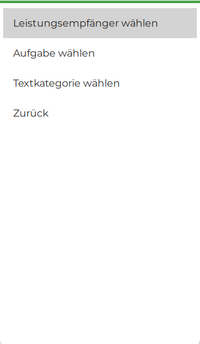
Tippt man auf die grauen Uhrzeit-Felder, so kann man die Beginn- bzw. Ende-Uhrzeit ändern:
Möchte man einen Text für dieses Kommt/Geht-Paar eingeben, so kann man auf "K/G Text erfassen" tippen und anschließend den gewünschten Text eingeben.
Die Änderung wird dann durch Auswahl des grünen Hackerls bestätigt bzw. durch Auswahl des roten X verworfen.